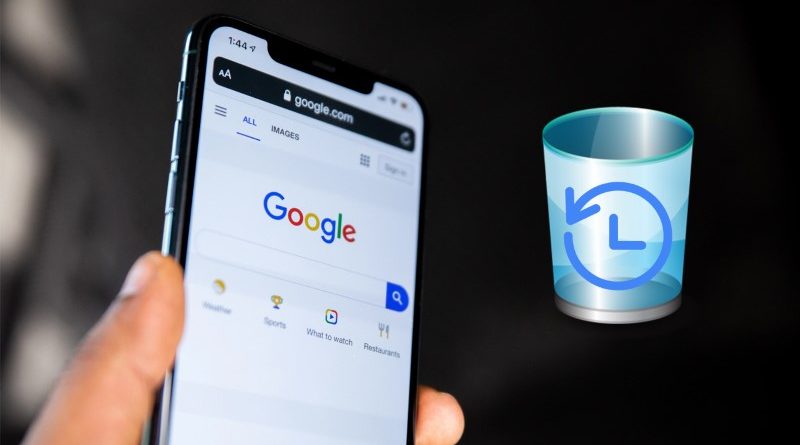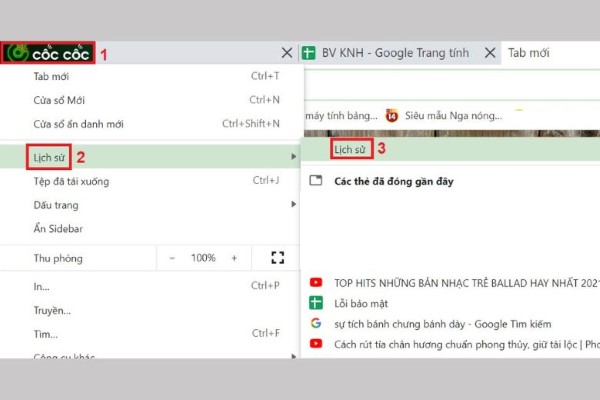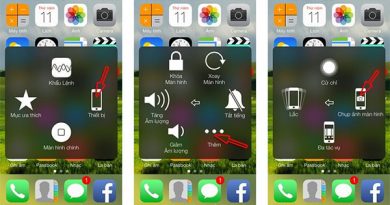Cách xóa lịch sử tìm kiếm trên Google iPhone nhanh chóng nhất
Bạn là một người sở hữu dòng điện thoại iPhone, và bạn đang muốn tìm cách xóa lịch sử tìm kiếm trên Google iPhone để có thể giảm tải dung lượng lưu trữ giúp việc duyệt web được tối ưu hơn? Chúng ta hãy cùng đi tìm hiểu về cách thức giúp xóa lịch sử tìm kiếm của Google trên điện thoại iPhone nhé!
Contents
Lịch sử tìm kiếm trên Google là gì?
Google cung cấp cho chúng ta một tính năng rất hay đó là nền tảng này sẽ tự động lưu trữ thông tin người dùng đã thực hiện các hoạt động tìm kiếm trên đây theo thứ tự thời gian đếm ngược nhanh chóng. Bạn hoàn toàn có thể quản lý lịch sử đã lưu trên tính năng này bằng các thao tác đơn giản sao cho phù hợp với nhu cầu sử dụng của cá nhân mình.
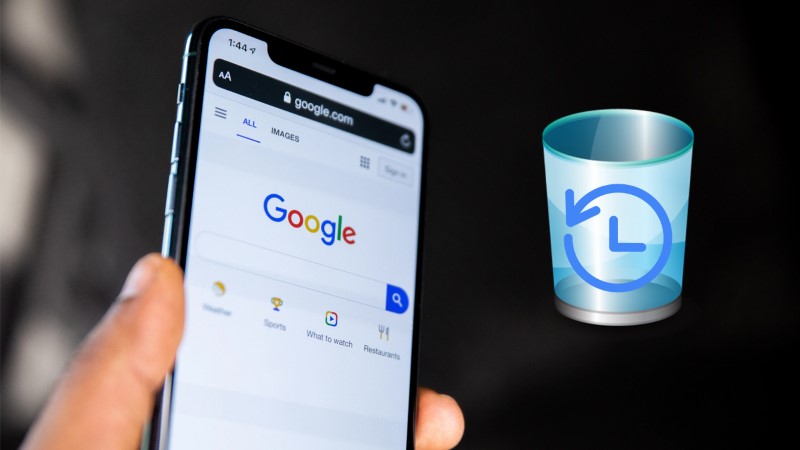
Lịch sử tìm kiếm trên Google là gì?
Tại sao cần xóa lịch sử tìm kiếm Google trên iPhone?
Đôi lúc việc lưu trữ quá nhiều nội dung tìm kiếm không cần thiết có thể dẫn đến tình trạng quá trình truy cập vào trang web của bạn sẽ bị giảm tốc độ trong những lần duyệt web tiếp theo, hoặc vì một lý do bảo mật thông tin cá nhân nào đó, bạn không muốn kẻ gian có cơ hội xem mình đã tìm kiếm những gì. Lúc này bạn có thể lựa chọn thức hiện thao tác xóa bỏ lịch sử tìm kiếm trên Google khi sử dụng điện thoại iPhone.
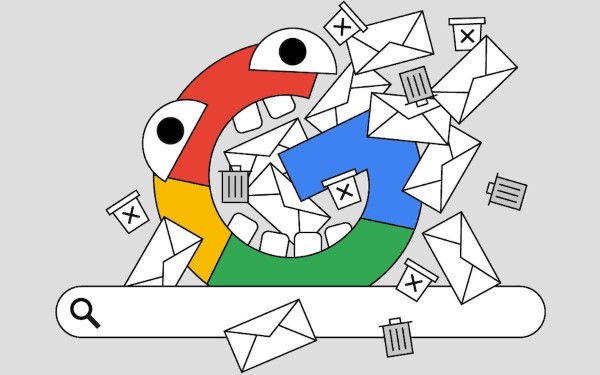
Tại sao cần xóa lịch sử tìm kiếm Google?
Cách xóa lịch sử tìm kiếm Google trên iPhone
Đầu tiên chúng ta cùng đến với cách thực hiện xóa lịch sử với trình duyệt Safari của Apple được tích hợp sẵn trên điện thoại iPhone ở ngay dưới đây!
Trên tình duyệt web Safari
Bước 1: Tiến hành truy cập vào Cài đặt > Kéo xuống phía dưới và chọn vào ứng dụng Safari.
Bước 2: Kéo xuống và chọn vào mục Xóa lịch sử và dữ liệu trang web > Ấn vào Xóa lịch sử và dữ liệu để hoàn tất quá trình.
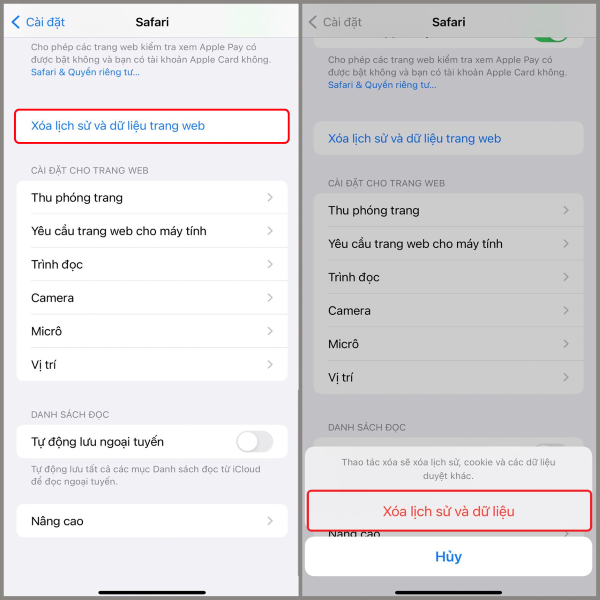
Ấn chọn tính năng Xóa lịch sử và dữ liệu.
Đối với những người sử dụng nền tảng trình duyệt web khác trên điện thoại iPhone, bạn cũng có thể tham khảo thêm một số cách ngay dưới đây:
Trên tình duyệt web Google Chrome
Bước 1: Truy cập vào trình duyệt Chrome > Chọn vào biểu tượng dấu ba chấm ở vị trí góc phải màn hình > Ấn vào mục History. Hoặc bạn có thể thử cách khác nhanh hơn là sử dụng tổ hợp phím bấm phím Ctrl + H hay nhập vào vị trí thanh điều hướng địa chỉ chrome://history/.
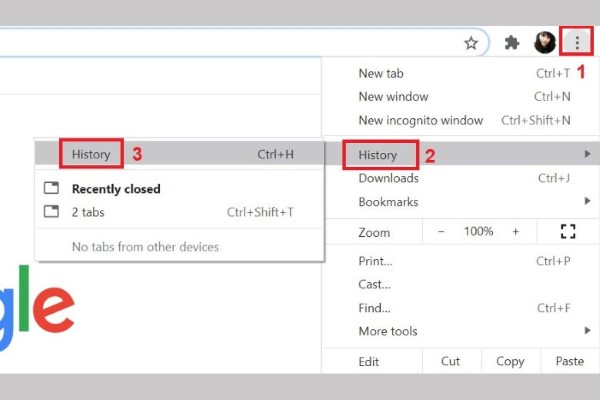
Ấn vào mục History.
Bước 2: Lúc này, giao diện lịch sử duyệt Web sẽ được hiển thị chi tiết > Để có thể xóa dữ liệu duyệt web bạn nhấn chọn vào Clear browsing data ở vị trí bên trái của màn hình.
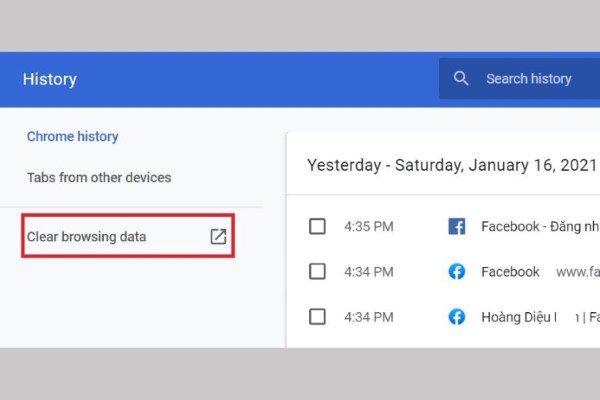
Nhấn chọn vào Clear browsing data.
Bước 3: Một cửa sổ mới sẽ được hiện ra với nhiều tùy chọn khác nhau bao gồm các tính năng cơ bản và nâng cao (Basic và Advanced).

Các tính năng tùy chọn cơ bản và nâng cao.
Tại thanh Time range, bạn có thể tùy chọn khoảng thời gian mà mình muốn xóa > Chọn tick vào các ô để lựa chọn theo nhu cầu > Tiếp tục click vào Clear data và chờ một chút thời gian để Chrome tự động xử lý là hoàn tất.
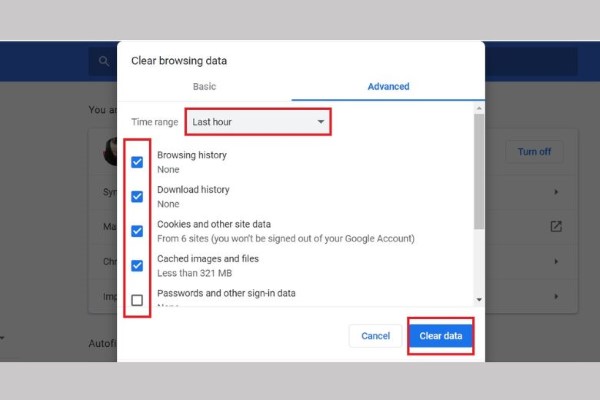
Chọn vào Clear data.
Trên tình duyệt web Cốc Cốc
Bước 1: Truy cập vào trình duyệt Cốc Cốc lên > Tiến hành click chuột chọn vào chữ Cốc Cốc có màu xanh ở vị trí góc trái trên màn hình, chọn vào mục Lịch sử > thanh Lịch sử sẽ được hiển thị.
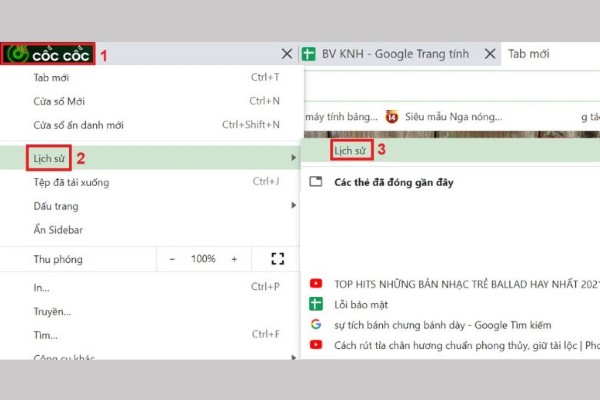
Chọn vào mục Lịch sử.
Bước 2: Một cửa sổ mới hiện ra > Tiếp tục nhấn vào mục Xóa dữ liệu duyệt web ở trong tab Lịch sử.
Xóa dữ liệu duyệt web.
Bước 3: Cửa sổ Xoá dữ liệu duyệt web sẽ hiển thị ngay sau đó.
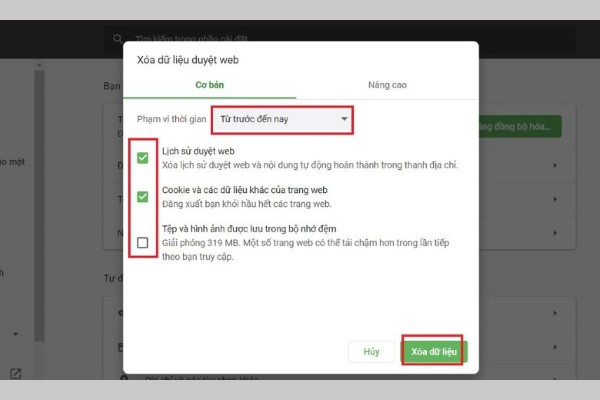
Cửa sổ Xoá dữ liệu.
Ở mục Phạm vi thời gian bạn lựa chọn khoảng thời gian cần tiến hành xóa ở mục tab Nâng cao > Tiếp theo chọn vào các mục cần xoá > Ấn Xoá dữ liệu là hoàn tất thao tác.
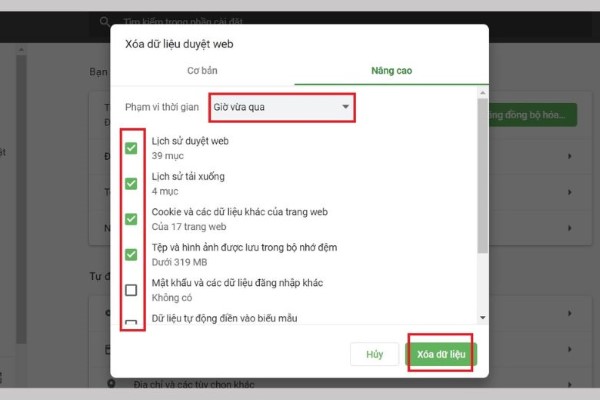
Ấn Xoá dữ liệu.
Trên tình duyệt web Mozilla Firefox
Bước 1: Truy cập vào trình duyệt Firefox lên > Ấn chọn vào biểu tượng mấy chồng sách để nghiêng > Tiếp tục chọn vào Lịch sử hoặc nhấn tổ hợp phím tắt Ctrl + H và chọn vào mục Xóa lịch sử gần đây.
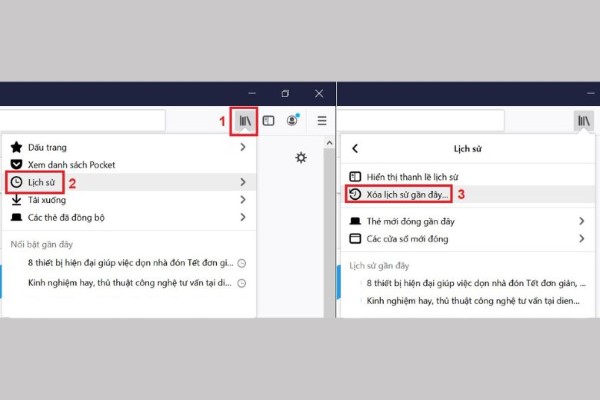
Xóa lịch sử gần đây.
Bước 2: Lúc này sẽ có một hộp thoại mới được mở lên, bạn ấn chọn vào thanh Khoảng thời gian để xoá ở trên. Tại Lịch sử tick chọn vào chỗ mà mình cần xóa ví dụ như: Đăng nhập đang hoạt động, Lịch sử biểu mẫu & tìm kiếm, form, cache, cookie, lịch sử duyệt web & tải xuống, … > nhấn OK là hoàn tất.
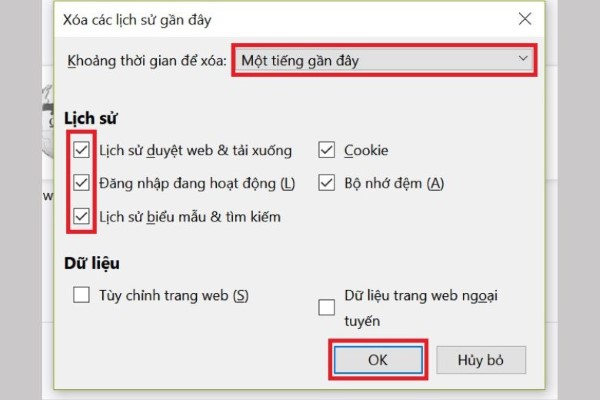
Nhấn OK hoàn tất.
Câu hỏi liên quan đến việc xóa lịch sử tìm kiếm Google trên điện thoại iPhone
Có nên định kỳ xóa lịch sử tìm kiếm Google trên điện thoại iPhone hay không?
Việc xóa lịch sử tìm kiếm Google trên điện thoại iPhone nên được thực hiện một cách định kỳ và đều đặn. Việc này giúp cho bạn có thể nhanh chóng tìm kiếm các thông tin khi cần thiết, trong một khoảng thời gian sử dụng nhất định. Ngoài ra việc làm này còn giúp cho chiếc iPhone duyệt web với tốc độ nhanh chóng hơn.
Xem thêm:
- Cách mở bong bóng chat Messenger trên iPhone không cần jailbreak
- Hướng dẫn cách mở khóa iPhone không khả dụng
Có thể khôi phục lịch sử tìm kiếm Google trên điện thoại iPhone hay không?
Việc tiến hành khôi phục lịch sử tìm kiếm trên điện thoại Google, gần như là không thể thực hiện được. Tuy nhiên một số chuyên gia cũng có các giải pháp giúp can thiệp vào phần mềm của máy để khôi phục lại lịch sử đã xóa, và các dữ liệu mới chưa được ghi đè lên, các thao tác này thường rất phức tạp và xác suất khôi phục trọn vẹn toàn bộ dữ liệu là không cao.
Tổng kết
Trên đây là chi tiết cách xóa lịch sử tìm kiếm trên Google iPhone mà bạn hoàn toàn có thể áp dụng trên điện thoại của mình. Hy vọng với nội dung bài viết nêu ra, sẽ giúp cho bạn đọc có khả năng quản lý lịch sử tìm kiếm của Google một cách khoa học nhất, để gia tăng hiệu suất làm việc.